Како направити резервну копију Андроид уређаја (09.15.25)
<п> На телефону или таблету може се догодити много ствари због којих бисте желели да направите резервну копију података. Увек постоји могућност да се телефон изгуби, украде или падне у воду. Ако се догоди било који од ових сценарија, то значи да можете изгубити све што имате на телефону. Срећом, постоји много начина да направите резервне копије Андроид података, осигуравајући да не изгубите приступ основним информацијама чак и ако изгубите или оштетите телефон. Али пре него што направите резервну копију података, обавезно прво очистите све смеће помоћу алата као што је апликација за чишћење Андроида, тако да у резервну копију не уврстите непотребне датотеке. <п> Овај чланак ће вам показати неколико методе о томе како да направите резервну копију Андроид телефона или било ког Андроид уређаја. Не морате бринути да ли ће се те старе фотографије или друге важне датотеке изгубити. 1. Прављење резервних копија помоћу Гоогле-а<п> Најлакши начин за прављење резервних копија Андроид података је преко Гоогле-а. Андроид је уско повезан са Гоогле-ом, јер већини апликација потребан је Гоогле налог да би функционисао. Недостатак Гоогле-а је тај што није једнократна метода прављења резервних копија код које морате бацити све у њега и све су сачуване. Треба да прођете сваку апликацију једну по једну и направите резервну копију свих података. Али имајте на уму да неће бити сачувани сви ваши подаци. Ствари попут СМС-а и подешавања апликација обично немају резервне копије, али постоје и други начини да их задржите. Ево како можете да направите резервну копију Андроид уређаја помоћу Гоогле-а: Фотографије и видео снимци <п> Сваки Андроид уређај је унапред инсталиран са Гоогле Пхотос. То је најбољи начин да аутоматски направите резервне копије слика и видео записа на телефону или таблету. Гоогле Пхотос прави резервне копије фотографија и видео записа у облаку, тако да не морате ручно да их поново и поново чувате. <п> Ако на уређају немате Гоогле фотографије или сте га из неког разлога онемогућили, можете поново да преузмете исправке да бисте их поново омогућили. Затим се пријавите на свој Гмаил налог да бисте аутоматски направили резервне копије датотека. Затим следите ове кораке да бисте направили Андроид резервну копију фотографија и видео записа: <ул> <ли> Отворите Гоогле Пхотос и идите на Сеттингс. <ли> Додирните Бацкуп & амп; синхронизација. <ли> Уверите се да је укључена. <п>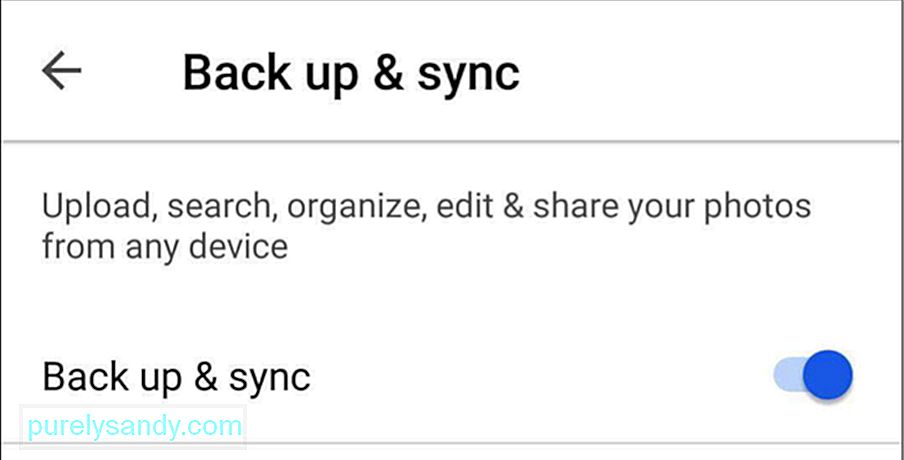 <п> Једна од предности коришћења Гоогле слика је та што је бесплатна и можете да отпремите онолико фотографија колико желите. Максимални квалитет који можете да отпремите је 1080 пиксела за опцију бесплатног складиштења. Ако не направите много слика на телефону или таблету, бесплатна меморија је довољна за прављење резервних копија фотографија и видео записа. Међутим, ако желите да своје фотографије отпремите са бољим квалитетом, то је могуће, али није препоручљиво, јер ће појести пуно простора за складиштење. Када потрошите бесплатно складиште, имате могућност да проширите свој простор за складиштење за минималну накнаду. <п> Ако желите да проверите квалитет фотографија које отпремате на Гоогле Пхотос, само идите на Сеттингс & гт ; Резервна копија & амп; синхронизација & гт; Величина отпремања. Затим одаберите између две представљене опције. <п>
<п> Једна од предности коришћења Гоогле слика је та што је бесплатна и можете да отпремите онолико фотографија колико желите. Максимални квалитет који можете да отпремите је 1080 пиксела за опцију бесплатног складиштења. Ако не направите много слика на телефону или таблету, бесплатна меморија је довољна за прављење резервних копија фотографија и видео записа. Међутим, ако желите да своје фотографије отпремите са бољим квалитетом, то је могуће, али није препоручљиво, јер ће појести пуно простора за складиштење. Када потрошите бесплатно складиште, имате могућност да проширите свој простор за складиштење за минималну накнаду. <п> Ако желите да проверите квалитет фотографија које отпремате на Гоогле Пхотос, само идите на Сеттингс & гт ; Резервна копија & амп; синхронизација & гт; Величина отпремања. Затим одаберите између две представљене опције. <п> 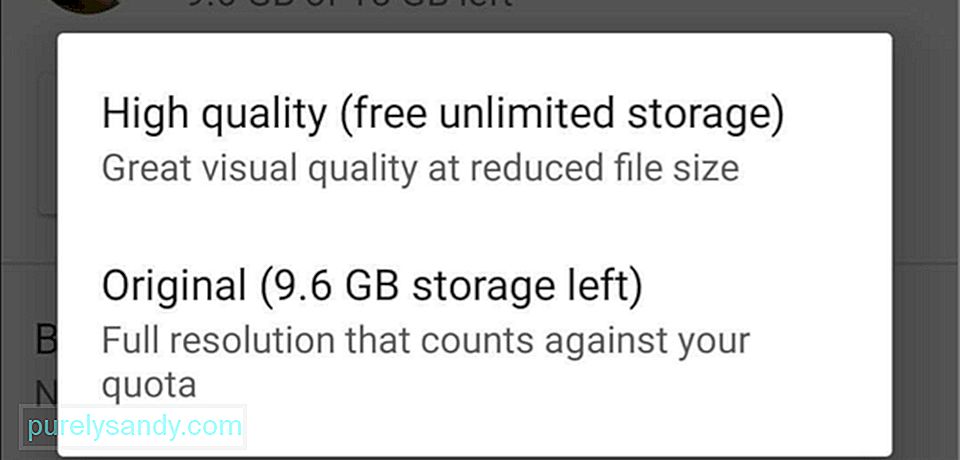 Остале датотеке<п> За све остале датотеке на Андроид уређају најбољи начин да направите резервне копије је коришћење Гоогле диска. Коришћење Гоогле диска олакшава вам прављење резервних копија и преузимање података са диска. Међутим, морате ручно да отпремите датотеке за које желите да направите резервне копије на Гоогле диску. Да бисте отпремили директоријуме и датотеке, следите ове кораке: <ул> <ли> Преузмите и инсталирајте апликацију Гоогле диск. <ли> Отворите апликацију и додирните дугме +. <ли > Додирните Отпреми и изаберите датотеке за које желите да направите резервну копију. Подешавања и апликације <п> Могуће је направити резервну копију подешавања и апликација на уређају помоћу Андроид Бацкуп Сервице-а. Ова услуга израђује резервне копије ваших критичних података апликације у удаљеном складишту у облаку. Када је Андроид Бацкуп Сервице укључен, аутоматски се праве резервне копије података на свака 24 сата када су телефон или таблет прикључени, неактивни или повезани на Ви-Фи мрежу. <п> Дакле, ако се ваш телефон изгуби, украде или оштети, све што треба да урадите је да се пријавите на свој Гоогле налог на новом уређају и Гоогле ће учитати све податке сачуване помоћу Андроид Бацкуп Сервице-а. Следите ова упутства да бисте на уређају укључили Андроид Бацкуп Сервице: <ул> <ли> Отворите апликацију Подешавања на уређају. <ли> Додирните Бацкуп & амп; ресетовати. <ли> Додирните Бацкуп аццоунт и одаберите Гмаил налог за који желите да направите резервну копију (додајте га ако га још нема). <п> За већину људи то је довољно за коришћење Гоогле-а за прављење резервних копија Андроид података. Али ако не желите да користите Гоогле, можете одабрати било који од алтернативних метода у наставку. 2. Користите независне резервне опције <п>
Остале датотеке<п> За све остале датотеке на Андроид уређају најбољи начин да направите резервне копије је коришћење Гоогле диска. Коришћење Гоогле диска олакшава вам прављење резервних копија и преузимање података са диска. Међутим, морате ручно да отпремите датотеке за које желите да направите резервне копије на Гоогле диску. Да бисте отпремили директоријуме и датотеке, следите ове кораке: <ул> <ли> Преузмите и инсталирајте апликацију Гоогле диск. <ли> Отворите апликацију и додирните дугме +. <ли > Додирните Отпреми и изаберите датотеке за које желите да направите резервну копију. Подешавања и апликације <п> Могуће је направити резервну копију подешавања и апликација на уређају помоћу Андроид Бацкуп Сервице-а. Ова услуга израђује резервне копије ваших критичних података апликације у удаљеном складишту у облаку. Када је Андроид Бацкуп Сервице укључен, аутоматски се праве резервне копије података на свака 24 сата када су телефон или таблет прикључени, неактивни или повезани на Ви-Фи мрежу. <п> Дакле, ако се ваш телефон изгуби, украде или оштети, све што треба да урадите је да се пријавите на свој Гоогле налог на новом уређају и Гоогле ће учитати све податке сачуване помоћу Андроид Бацкуп Сервице-а. Следите ова упутства да бисте на уређају укључили Андроид Бацкуп Сервице: <ул> <ли> Отворите апликацију Подешавања на уређају. <ли> Додирните Бацкуп & амп; ресетовати. <ли> Додирните Бацкуп аццоунт и одаберите Гмаил налог за који желите да направите резервну копију (додајте га ако га још нема). <п> За већину људи то је довољно за коришћење Гоогле-а за прављење резервних копија Андроид података. Али ако не желите да користите Гоогле, можете одабрати било који од алтернативних метода у наставку. 2. Користите независне резервне опције <п> 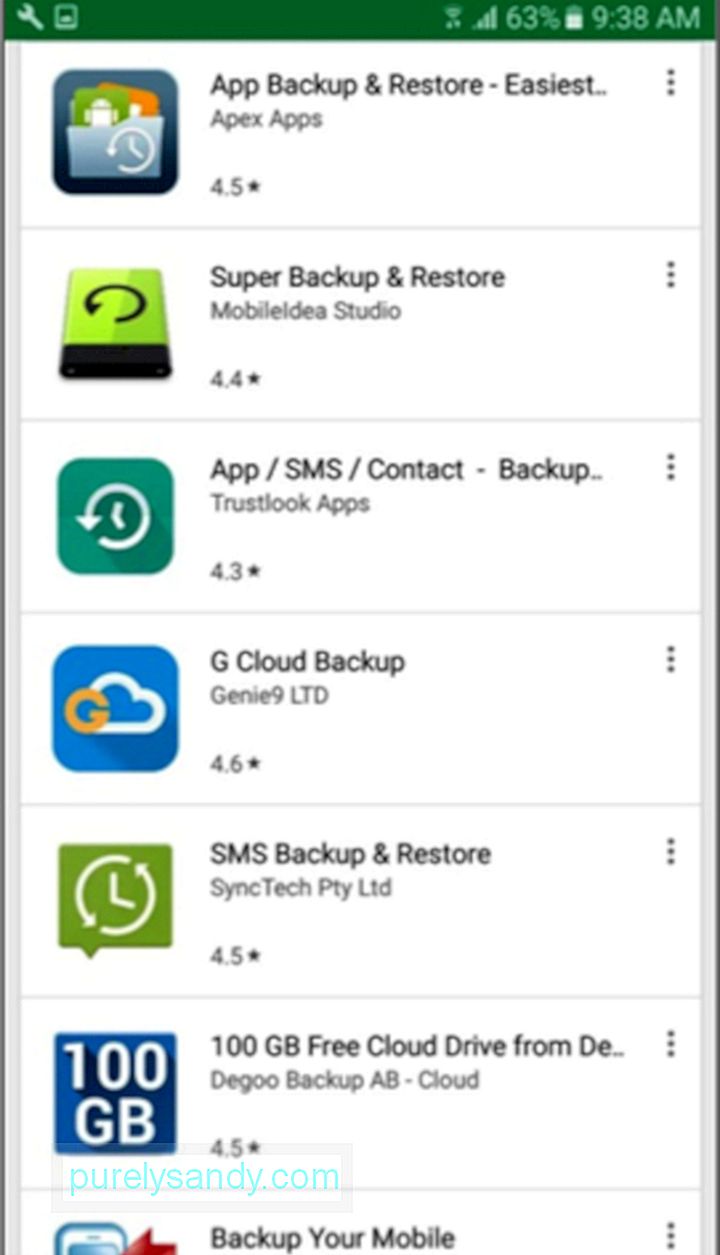 <п> Гоогле-ове уграђене услуге су одличне јер су једноставне за употребу и бесплатне. Али ако тражите свеобухватно решење за прављење резервних копија за свој Андроид уређај, размислите о коришћењу независне апликације. У Гоогле Плаи продавници постоји много различитих независних апликација које помажу у прављењу резервних копија датотека у једном потезу, али ове апликације имају разне функције, захтеве и цене. Некоријењени телефон <п> Једна од најпопуларнијих апликација доступан на тржишту за прављење резервних копија података је Еаси Бацкуп & амп; Врати. То је једноставна и једноставна апликација за израду резервних копија која прави резервне копије ваших апликација и свих осталих ствари на вашем уређају, укључујући СМС, контакте, евиденције позива и обележиваче. <п>
<п> Гоогле-ове уграђене услуге су одличне јер су једноставне за употребу и бесплатне. Али ако тражите свеобухватно решење за прављење резервних копија за свој Андроид уређај, размислите о коришћењу независне апликације. У Гоогле Плаи продавници постоји много различитих независних апликација које помажу у прављењу резервних копија датотека у једном потезу, али ове апликације имају разне функције, захтеве и цене. Некоријењени телефон <п> Једна од најпопуларнијих апликација доступан на тржишту за прављење резервних копија података је Еаси Бацкуп & амп; Врати. То је једноставна и једноставна апликација за израду резервних копија која прави резервне копије ваших апликација и свих осталих ствари на вашем уређају, укључујући СМС, контакте, евиденције позива и обележиваче. <п> 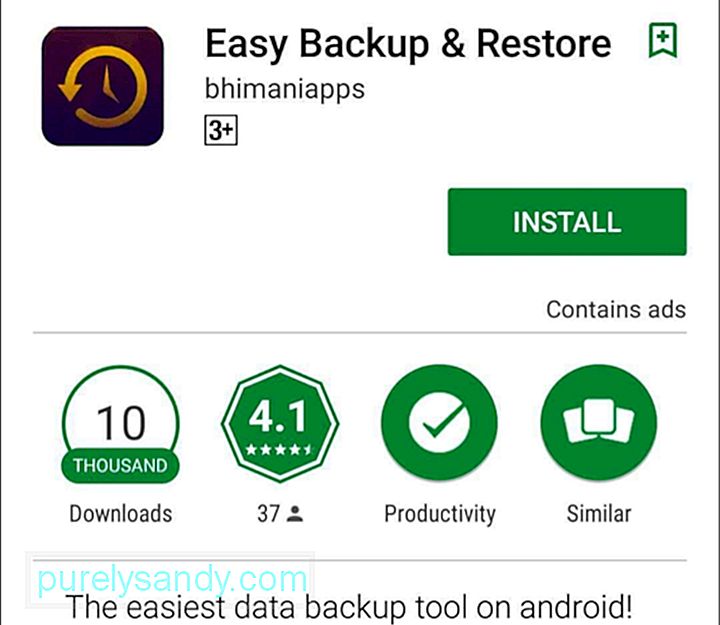 < п> Једноставном резервном копијом & амп; Вратите, можете да бирате између неколико резервних локација, попут Дропбок-а, Гоогле Дриве-а, ОнеДриве-а, Бок.цом-а, или чак на уређају или мицроСД картици. Да бисте направили резервну копију података помоћу Еаси Бацкуп & амп; Обновите, следите ове кораке: <ул> <ли> Преузмите и инсталирајте Еаси Бацкуп & амп; Врати. <ли> Додирните Да на питање да ли желите да направите резервну копију. <ли> Изаберите датотеке и ставке за које желите да направите резервне копије. <ли> Изаберите локацију на којој желите да сачувате. датотеке. <ли> Унесите име за резервну копију. <ли> Сачекајте док апликација чува ваше податке. <ли> Додирните У реду. <п> Врло лако, зар не? Укорењени телефони <п> Ако тражите софистицираније решење за прављење резервних копија, тада морате да искористите свој телефон и да користите независну апликацију попут Титаниум Бацкуп. Постоје бесплатна и плаћена верзија ове апликације, али једина разлика је начин враћања података (за Про верзију је много једноставнији и бржи). Али у сваком случају, обе верзије су довољно моћне да праве резервне копије већине ствари које редовне апликације за резервне копије не укључују. Да бисте направили резервну копију укорењеног уређаја, следите ове кораке: <ул> <ли> Преузмите и инсталирајте апликацију. <ли> Отворите апликацију и кликните дугме менија, а затим изаберите Групне радње. <ли> Изаберите све за шта желите да направите резервне копије. Ако први пут правите резервну копију уређаја помоћу Титаниум Бацкуп-а, изаберите „направи сигурносну копију свих корисничких апликација“ и „направи сигурносну копију свих системских података“. <ли> Изаберите локацију на којој желите да сачувате резервну копију. Можете да изаберете Дропбок или Гоогле диск. <ли> Сачекајте да апликација заврши са чувањем ваших података. <п>
< п> Једноставном резервном копијом & амп; Вратите, можете да бирате између неколико резервних локација, попут Дропбок-а, Гоогле Дриве-а, ОнеДриве-а, Бок.цом-а, или чак на уређају или мицроСД картици. Да бисте направили резервну копију података помоћу Еаси Бацкуп & амп; Обновите, следите ове кораке: <ул> <ли> Преузмите и инсталирајте Еаси Бацкуп & амп; Врати. <ли> Додирните Да на питање да ли желите да направите резервну копију. <ли> Изаберите датотеке и ставке за које желите да направите резервне копије. <ли> Изаберите локацију на којој желите да сачувате. датотеке. <ли> Унесите име за резервну копију. <ли> Сачекајте док апликација чува ваше податке. <ли> Додирните У реду. <п> Врло лако, зар не? Укорењени телефони <п> Ако тражите софистицираније решење за прављење резервних копија, тада морате да искористите свој телефон и да користите независну апликацију попут Титаниум Бацкуп. Постоје бесплатна и плаћена верзија ове апликације, али једина разлика је начин враћања података (за Про верзију је много једноставнији и бржи). Али у сваком случају, обе верзије су довољно моћне да праве резервне копије већине ствари које редовне апликације за резервне копије не укључују. Да бисте направили резервну копију укорењеног уређаја, следите ове кораке: <ул> <ли> Преузмите и инсталирајте апликацију. <ли> Отворите апликацију и кликните дугме менија, а затим изаберите Групне радње. <ли> Изаберите све за шта желите да направите резервне копије. Ако први пут правите резервну копију уређаја помоћу Титаниум Бацкуп-а, изаберите „направи сигурносну копију свих корисничких апликација“ и „направи сигурносну копију свих системских података“. <ли> Изаберите локацију на којој желите да сачувате резервну копију. Можете да изаберете Дропбок или Гоогле диск. <ли> Сачекајте да апликација заврши са чувањем ваших података. <п> 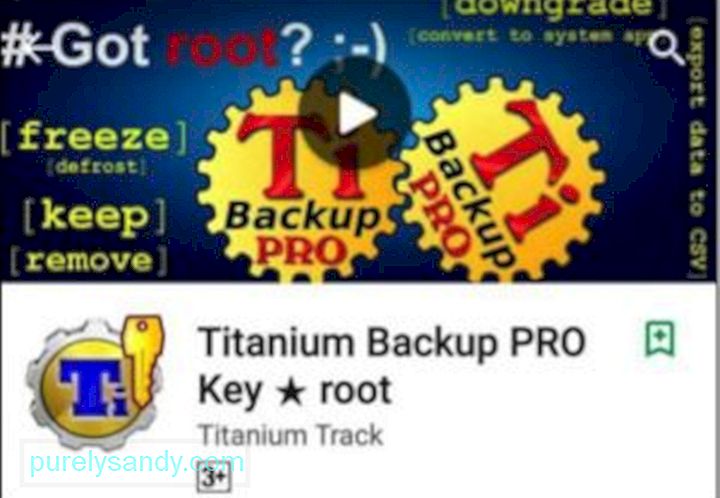
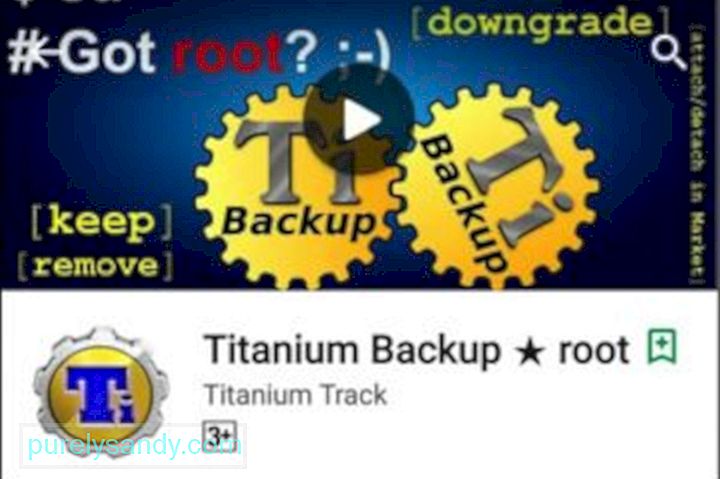 <п> Коришћење независних произвођача Апликација изгледа практично ако желите свеобухватно решење за прављење резервних копија за свој уређај. Све што треба да урадите је да отворите апликацију, изаберете ставке за које желите да направите резервне копије и воила - резервна копија је готова! 3. Направите резервну копију Андроид уређаја на рачунару<п> Ако мрзите инсталирање апликација или петљање са апликацијом Подешавања на уређају, следећа опција је ручна израда резервних копија датотека на рачунару. То је једноставно учинити, а поступак је готово исти и за Мац и за ПЦ. Једина разлика је у томе што корисници Мац-а морају прво да инсталирају апликацију Андроид Филе Трансфер пре копирања датотека. Да бисте направили резервну копију Андроид уређаја на рачунару, следите ове кораке: <ул> <ли> Повежите уређај са рачунаром путем УСБ кабла. <ли> У оперативном систему Виндовс отворите Мој рачунар и одаберите меморију уређаја. Ако користите Мац, отворите апликацију Андроид Филе Трансфер. <ли> Превуците датотеке за које желите да направите резервне копије у фасцикли на Мац-у или ПЦ-у. <п> Помоћу савете и кораке које смо навели у овом чланку, нећете морати поново да бринете о губитку приступа подацима ако изгубите или оштетите Андроид уређај.
<п> Коришћење независних произвођача Апликација изгледа практично ако желите свеобухватно решење за прављење резервних копија за свој уређај. Све што треба да урадите је да отворите апликацију, изаберете ставке за које желите да направите резервне копије и воила - резервна копија је готова! 3. Направите резервну копију Андроид уређаја на рачунару<п> Ако мрзите инсталирање апликација или петљање са апликацијом Подешавања на уређају, следећа опција је ручна израда резервних копија датотека на рачунару. То је једноставно учинити, а поступак је готово исти и за Мац и за ПЦ. Једина разлика је у томе што корисници Мац-а морају прво да инсталирају апликацију Андроид Филе Трансфер пре копирања датотека. Да бисте направили резервну копију Андроид уређаја на рачунару, следите ове кораке: <ул> <ли> Повежите уређај са рачунаром путем УСБ кабла. <ли> У оперативном систему Виндовс отворите Мој рачунар и одаберите меморију уређаја. Ако користите Мац, отворите апликацију Андроид Филе Трансфер. <ли> Превуците датотеке за које желите да направите резервне копије у фасцикли на Мац-у или ПЦ-у. <п> Помоћу савете и кораке које смо навели у овом чланку, нећете морати поново да бринете о губитку приступа подацима ако изгубите или оштетите Андроид уређај.
Иоутубе видео: Како направити резервну копију Андроид уређаја
09, 2025

